FLV फ़ाइल प्रारूप YouTube, Twitch और अन्य प्लेटफार्मों पर वीडियो स्ट्रीमिंग के लिए सबसे तेजी से बढ़ते प्रारूपों में से एक है। हालाँकि, FLV वीडियो को अधिकांश वीडियो प्लेयर के साथ संगत बनाने के लिए, आपको उन्हें MP4 में बदलने की आवश्यकता है।
MP4 कन्वर्टर्स के लिए बड़ी संख्या में मुफ्त FLV होने के बावजूद, बहुत कम जिम्मेदार हैं। शुरुआती के लिए बहुमत महंगा और जटिल है।
इस लेख में निम्नलिखित शामिल हैं:
- भाग 1: FLV/MP4 पृष्ठभूमि
- भाग 2: सर्वश्रेष्ठ वीडियो कनवर्टर और संपादक का उपयोग करके FLV को MP4 निःशुल्क में कैसे बदलें
- भाग 3: Mac/Windows 10/8/7 . के लिए MP4 डेस्कटॉप कन्वर्टर्स के लिए वैकल्पिक FLV
- भाग 4: FLV को MP4 ऑनलाइन में बदलने के लिए सर्वश्रेष्ठ मुफ्त वीडियो कन्वर्टर्स
FLV कन्वर्टर्स के आंतरिक विवरण में जाने से पहले, क्या आप जानते हैं कि FLV फ़ाइल क्या है? MP4_1_815_1 के बारे में क्या है_ इन फ़ाइलों की अलग-अलग विशेषताएं हैं और ये विभिन्न खिलाड़ियों के साथ संगत हैं।
FLV फ़ाइल क्या है?
फ्लैश फाइल, जैसा कि इसका अर्थ है, एक फाइल है जो इंटरनेट पर ऑडियो और वीडियो को स्टोर और ट्रांसमिट करने के लिए फ्लैश एयर या एडोब फ्लैश प्लेयर का उपयोग करती है। भले ही FLV फाइलें मैक और विंडोज 10/8/7 के साथ बहुत अच्छी तरह से काम करती हैं, लेकिन सर्च इंजन स्पाइडर द्वारा उनकी पहचान नहीं की जाती है।
FLV फ़ाइल का उपयोग कई कारकों द्वारा बहुत सीमित किया गया है।
सबसे पहले, वे एंड्रॉइड 4.0 और उससे नीचे के एंड्रॉइड फोन द्वारा समर्थित नहीं हैं।
दूसरे, मोबाइल फोन और पीसी जैसे विंडोज मीडिया प्लेयर और केएम प्लेयर के साथ संगत सरल मीडिया प्लेयर का उदय।
यही कारण है कि आपको अपने पसंदीदा YouTube FLV वीडियो को YouTube और अन्य वीडियो होस्टिंग साइटों पर MP4 में बदलना होगा।
सर्वश्रेष्ठ FLV खिलाड़ियों में Winamp, AnvSoft Web FLV प्लेयर, VLC मीडिया प्लेयर और MPC-HC शामिल हैं।
MP4 फ़ाइल क्या है?
MP4 MPEG-4 भाग 14 का संक्षिप्त रूप है। MP4 एक फ़ाइल स्वरूप है जो ऑडियो और वीडियो दोनों को संग्रहीत और स्ट्रीम कर सकता है। MP4 फाइलें दस से अधिक विभिन्न मीडिया प्लेयर के साथ संगत हैं और इन्हें स्मार्ट टीवी, एंड्रॉइड/आईफोन और पर्सनल कंप्यूटर पर चलाया जा सकता है।
आप MP4 फ़ाइलों को इंटरनेट पर भी स्ट्रीम कर सकते हैं क्योंकि यह बड़ी संख्या में वीडियो प्रोग्राम और उपकरणों द्वारा समर्थित है।
भाग 2: Filmora [Windows/Mac] का उपयोग करके FLV को MP4 निःशुल्क में कैसे बदलें
1. Wondershare Filmora बेस्ट कन्वर्टर और एडिटर
अगर आप वीडियो के शौक़ीन हैं, तो खुद को सीमित करना बंद करें। आप Filmora वीडियो एडिटर का उपयोग करके किसी भी वीडियो को डाउनलोड और कन्वर्ट कर सकते हैं । इस सॉफ़्टवेयर के साथ, आप एक वीडियो बना सकते हैं, संपादित कर सकते हैं, परिवर्तित कर सकते हैं और अपनी पसंद के सोशल मीडिया प्लेटफॉर्म पर साझा कर सकते हैं।
आपको Wondershare Filmora का उपयोग क्यों करना चाहिए
- सरल, उपयोग में आसान और मैत्रीपूर्ण इंटरफ़ेस
- सैकड़ों प्रभाव और संक्रमण
- हज़ारों रॉयल्टी-मुक्त वीडियो और चित्र
- लगभग सभी फ़ाइल स्वरूपों का समर्थन करता है
- मैक और विंडोज दोनों के साथ संगत
FLV को MP4 में बदलने का तरीका इस प्रकार है:
चरण 1: Filmora डाउनलोड और इंस्टॉल करें
यदि आपने अभी तक Filmora डाउनलोड नहीं किया है, तो त्वरित डाउनलोड और स्थापना प्रक्रिया के लिए नीचे क्लिक करें। एक बार इसके इंस्टाल हो जाने पर, लॉन्च करने के लिए अपने डेस्कटॉप/मैक पर इसके आइकन पर डबल-क्लिक करें। नीचे अपने ऑपरेशन सिस्टम के अनुसार चुनें।
चरण 2: नया प्रोजेक्ट लॉन्च करें
अब, Filmora खुला है, नया प्रोजेक्ट विकल्प चुनें। फ्रेम दर, पहलू अनुपात और संकल्प सेट करें।

चरण 3: FLV वीडियो को टाइमलाइन पर अपलोड करें
अपने मीडिया से आयात करने के लिए ऊपरी बाएँ कोने पर फ़ाइल पर क्लिक करके वह वीडियो अपलोड करें जिसे आप कनवर्ट करना चाहते हैं । वीडियो को टाइमलाइन पर खींचें और उन सभी क्षेत्रों को ट्रिम करें जिन्हें आप वीडियो में नहीं चाहते हैं।
चरण 4: आउटपुट स्वरूप चुनें और FLV को MP4 में बदलें
पूर्वावलोकन विंडो और टाइमलाइन के बीच हाइलाइट किए गए निर्यात मेनू को टैप करें। आपके चयन के लिए कई फ़ाइल स्वरूपों के साथ एक ड्रॉप-डाउन मेनू पॉप अप होगा। MP4 बहुत आम है और इसलिए, सूची में सबसे पहले है।
वीडियो को नाम दें , MP4 विकल्प चुनें और अपने वीडियो को कनवर्ट करना शुरू करने के लिए एक्सपोर्ट पर क्लिक करें।

चरण 5: अपना वीडियो सहेजें
वीडियो परिवर्तित होने के बाद, लक्ष्य खोजें पॉप अप हो जाएगा। अपने MP4 वीडियो पर क्लिक करें और उसे सेव करें।
केवल पाँच सरल और आसान चरणों के साथ, आप Wondershare Filmora वीडियो संपादक का उपयोग करके 10 मिनट से भी कम समय में किसी भी फ़ाइल स्वरूप को परिवर्तित कर सकते हैं। अभी एक निःशुल्क प्रयास करें!
भाग 3: Mac/Windows 10/8/7 . के लिए MP4 डेस्कटॉप कन्वर्टर्स के लिए वैकल्पिक FLV
Filmora के अलावा, कई FLV से MP4 डेस्कटॉप कन्वर्टर्स हैं। एकमात्र चुनौती यह है कि आपको अपनी जेब में गहरी खुदाई करनी है। यहां उनमें से कुछ दिए गए हैं।
2. एफएलवी कन्वर्टर
यह सॉफ्टवेयर फ्लैश फाइलों को केवल आपकी पसंद के किसी अन्य फाइल फॉर्मेट में बदलने के लिए बनाया गया है।
ऑपरेटिंग सिस्टम: विंडोज 10/विंडोज 8/विंडोज 7/विंडोज एक्सपी और विस्टा
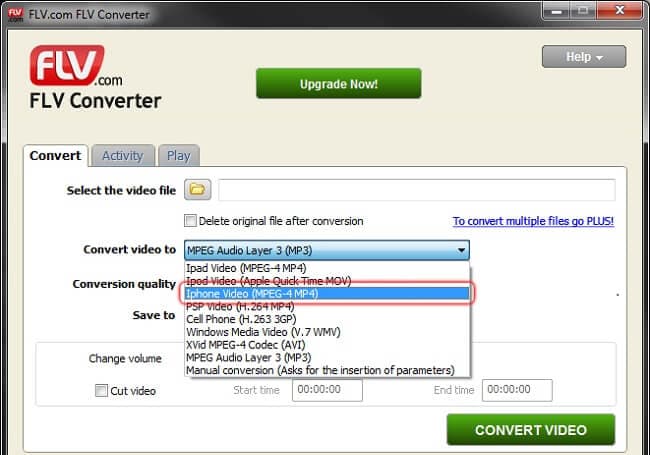
विशेषताएँ
- कनवर्ट करने में आसान और तेज़
- एक क्लिक में कई फाइलों को कन्वर्ट कर सकते हैं
- कनवर्ट करने के लिए फ़्लैश फ़ाइल के किसी भाग का चयन कर सकते हैं
- ई - मेल समर्थन
- ध्वनि निष्कर्षण सुविधा
अपने डेस्कटॉप पर FLV.com का उपयोग करने के लिए, आपके पास दो विकल्प हैं; $19.99/वर्ष के लिए FLV डाउनलोडर प्लस डाउनलोड करें या $14.99/वर्ष के लिए FLV कन्वर्टर प्लस डाउनलोड करें। लैंडिंग पृष्ठ पर FLV कनवर्टर का उपयोग करके FLV को MP4 में बदलने का एक संपूर्ण ट्यूटोरियल है।
3. मिरो वीडियो कन्वर्टर
यदि आप Android या Apple उपकरणों का बहुत मज़ा लेते हैं, तो Miro Video Converter उपयोग करने वाला सॉफ़्टवेयर है।
ऑपरेटिंग सिस्टम: मैक ओएसएक्स, किंडल फायर, एंड्रॉइड, ऐप्पल और विंडोज संस्करण 3.0
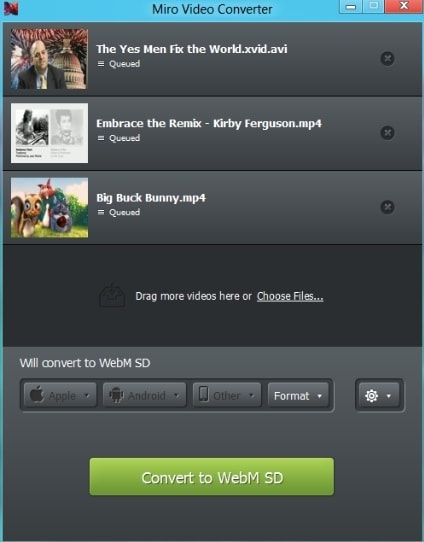
विशेषताएँ
- ऑडियो फ़ाइलें कनवर्ट करें
- एक साथ कई रूपांतरण
- पक्षानुपात कस्टम आकार
- उपयोग में सरल और आसान
विज्ञापन-मुक्त कनवर्टर डाउनलोड करने के लिए, आपको $5 और $200 के बीच दान करना होगा। मिरो वीडियो कन्वर्टर में एक उपयोगकर्ता के अनुकूल इंटरफेस है जो आपको वीडियो को अपनी पसंद के डिवाइस में बदलने और कॉपी करने की अनुमति देता है।
4. 4 मीडिया FLV से MP4 कन्वर्टर
इस सॉफ्टवेयर के मुफ्त संस्करण के साथ, आप केवल FLV वीडियो को तीन मिनट से कम समय के लिए परिवर्तित कर सकते हैं।
ऑपरेटिंग सिस्टम: मैकोज़
विशेषताएँ
- ऑडियो एक्सट्रैक्टर
- बिल्ट-इन मीडिया प्लेयर
- एकाधिक आउटपुट स्वरूप
- एकाधिक कोर सीपीयू और ग्राफिक कार्ड के साथ संगत
- ऑडियो सीडी- रिपर
FLV फ़ाइलों को MP4 में कनवर्ट करने के अलावा, आप 4Media FLV से MP4 कन्वर्टर फ़्लैश फ़ाइलों को MPEG-4, MPEG-4 AVC, MOV और में उपयोग कर सकते हैं। तीन मिनट से अधिक समय तक वीडियो परिवर्तित करने के लिए, आपको $29.99 योजना के लिए सदस्यता लेनी होगी।
5. कोई भी वीडियो कन्वर्टर फ्री अल्टीमेट
इस FLV डेस्कटॉप कनवर्टर के साथ, आप किसी भी वीडियो फ़ाइल को डाउनलोड कर सकते हैं, कनवर्ट कर सकते हैं, रिकॉर्ड कर सकते हैं और संपादित कर सकते हैं।
ऑपरेटिंग सिस्टम: विंडोज 10/8/7/ विस्टा और मैक ओएस
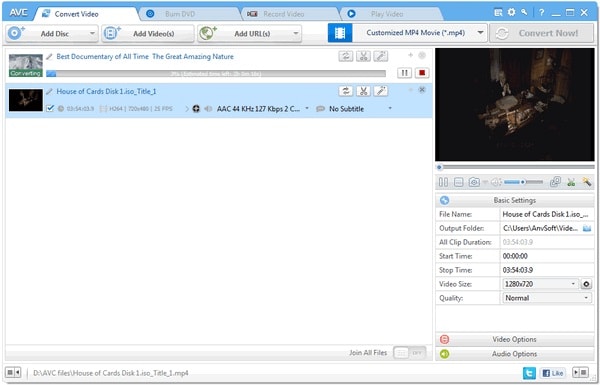
विशेषताएँ
- वीडियो संपादन सुविधाएँ
- यूट्यूब वीडियो डाउनलोडर
- रिकॉर्डिंग और स्क्रीनशॉट कैप्चरिंग
- 4K UHD वीडियो का समर्थन करता है
- अन्य कन्वर्टर्स की तुलना में 30X तेज
कोई भी वीडियो कन्वर्टर फ्री अल्टीमेट सबसे महंगे फ्लैश फाइल कन्वर्टर्स में से एक है। सभी सुविधाओं का उपयोग करने के लिए, आपको $49.95 के साथ भाग लेना होगा।
भाग 4: MP4 कन्वर्टर्स के लिए सर्वश्रेष्ठ मुफ्त FLV ऑनलाइन
6. फ़ाइलें-रूपांतरण
FLV फ़ाइलों को MP4 में बदलने के लिए किसी भी शुरुआतकर्ता को फ़ाइल रूपांतरण सबसे सरल टूल का उपयोग करना चाहिए। इंटरफ़ेस पर सभी विवरणों को समझना आसान है। इस कनवर्टर के साथ, आप FLV को AVI, MP4, MPG, MOV, MJPEG GIF, 3GP और कई अन्य में बदल सकते हैं।
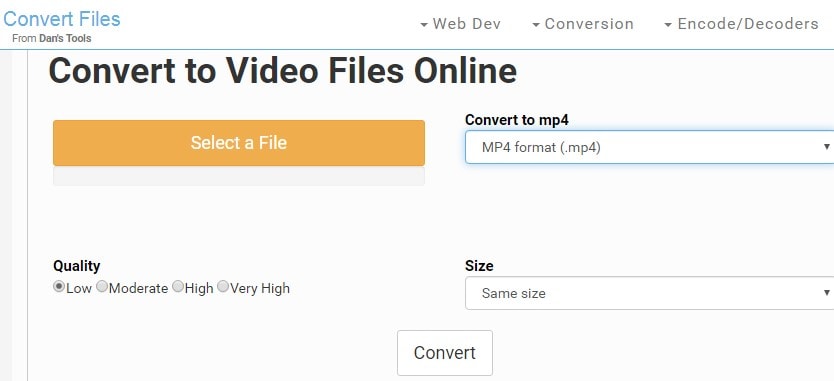
फाइल-रूपांतरण का उपयोग करके FLV को MP4 में कैसे बदलें
- अपने कंप्यूटर पर फ़ाइलें-रूपांतरण पृष्ठ खोलें और अपना FLV वीडियो अपलोड करने के लिए एक फ़ाइल चुनें पर क्लिक करें
- फ़ाइल स्वरूप विकल्पों (MP4) पर वीडियो आउटपुट का चयन करें
- वह वीडियो गुणवत्ता चुनें जिसे आपका मीडिया प्लेयर बिना बफरिंग के समर्थन कर सकता है
- वीडियो रिज़ॉल्यूशन बदलें (वैकल्पिक)
- कन्वर्ट पर क्लिक करें और आपका काम हो गया
7. फ्रीमेक.कॉम
फ्रीमेक डॉट कॉम के साथ फ्लैश फाइलों को परिवर्तित करना आसान, सरल, सुरक्षित और 100% मुफ्त है। यह विंडोज 10/8/7 और विस्टा के साथ संगत है। इस सॉफ्टवेयर को डाउनलोड करने और इस्तेमाल करने का सबसे बड़ा फायदा यह है कि आप इसे ऑनलाइन और ऑफलाइन इस्तेमाल कर सकते हैं। आप अपने वीडियो के आकार को कम करने के लिए Freemake.com का भी उपयोग कर सकते हैं।

Freemake.com का उपयोग करके FLV को MP4 में कैसे बदलें
- इस सॉफ़्टवेयर को अपने पीसी में डाउनलोड और इंस्टॉल करें (वैकल्पिक)
- सॉफ़्टवेयर में FLV फ़ाइलें अपलोड करें
- MP4 को अपने वीडियो आउटपुट के रूप में चुनें
- अपने MP4 वीडियो पैरामीटर सेट करें
- कन्वर्ट पर क्लिक करें और फ्लैश फाइल के कन्वर्ट होने की प्रतीक्षा करें
8. ज़मज़री
ज़मज़ार एक ऑनलाइन FLV से MP4 कनवर्टर है जो Mac और Windows 10/8/7 के साथ संगत है। साथ ही, इसमें एक खुला वीएलसी मीडिया प्लेयर है जो आपकी सभी प्लेबैक आवश्यकताओं के अनुरूप है। असीमित फ़ाइलों को 2GB जितनी तेज़ गति से कनवर्ट करने के लिए, ज़मज़ार मुफ़्त में साइन अप करें।
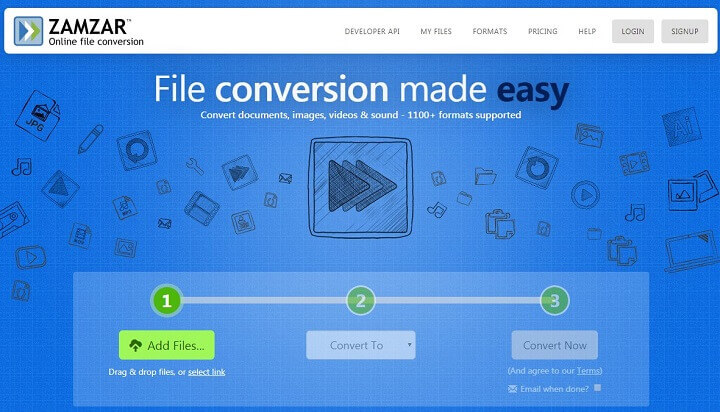
ज़मज़ार का उपयोग करके FLV को MP4 में कैसे बदलें
- इंटरनेट से सीधे FLV फ़ाइल अपलोड करने के लिए लिंक का चयन करें पर क्लिक करें
- कन्वर्ट टू पर क्लिक करें और MP4 को अपने फाइल फॉर्मेट आउटपुट के रूप में चुनें
- अपने वीडियो में कनवर्ट करें पर क्लिक करें
9. फ्रीफाइल कन्वर्ट
यह कुछ बहुमुखी फ़ाइल कनवर्टर में से एक है जो कई अन्य लोगों के बीच ऑडियो, फोंट, दस्तावेज़, चित्र और सीएडी को परिवर्तित कर सकता है। FreeFileConvert आपको विभिन्न फ़ाइल स्वरूपों को मुफ्त में ऑनलाइन डाउनलोड करने, परिवर्तित करने और चलाने की अनुमति देता है।
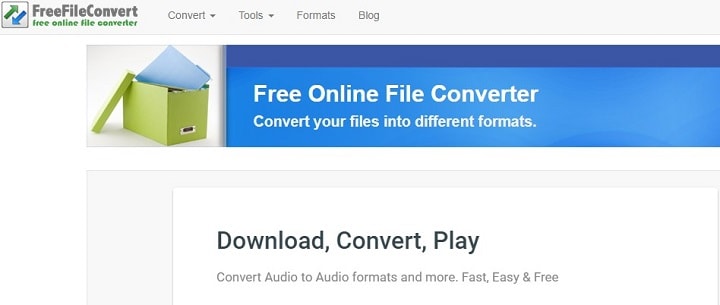
FreeFileConvert का उपयोग करके FLV को MP4 में कैसे बदलें
- या तो अपने मीडिया, इंटरनेट या क्लाउड स्टोरेज से वीडियो अपलोड करके प्रारंभ करें
- MP4 को अपने आउटपुट फ़ाइल स्वरूप लक्ष्य के रूप में चुनें
- कन्वर्ट पर क्लिक करें और आपका काम हो गया
10. फ़ाइलें
यदि आप सीधे YouTube से फ्लैश फ़ाइलों को कनवर्ट करना चाहते हैं, तो Convert.Files उपयोग करने के लिए ऐप है। अन्य FLV कन्वर्टर्स की तुलना में, इस ऐप में सबसे सरल और सीधा इंटरफ़ेस है। आप ऑडियो और थंबनेल निकाल सकते हैं और उन्हें इस ऐप से स्टिल कन्वर्ट कर सकते हैं।
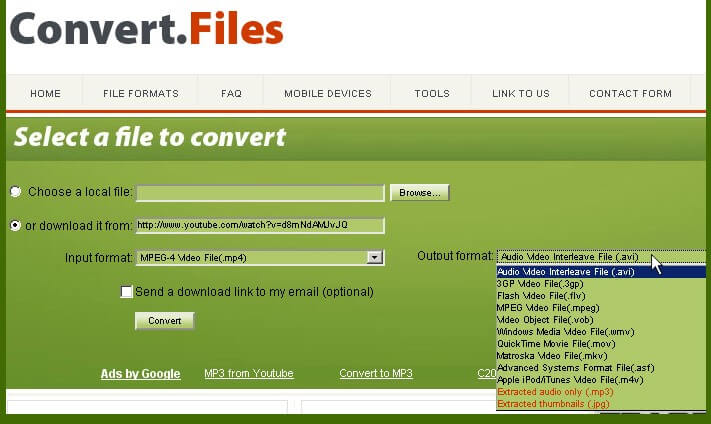
Convert.Files का उपयोग करके FLV को MP4 में कैसे बदलें
- फ़ाइल को YouTube से कनवर्ट या डाउनलोड करने के लिए फ़ाइल अपलोड करने के लिए ब्राउज़ करें पर क्लिक करें
- फ़ाइल प्रारूप का पता लगाने के लिए इनपुट विकल्प पर नीचे तीर पर क्लिक करें
- फ़ाइल स्वरूप आउटपुट चुनें
- कन्वर्ट पर क्लिक करें और वीडियो के कन्वर्ट होने की प्रतीक्षा करें
अपने मीडिया या YouTube से किसी भी वीडियो को देखने के लिए उपरोक्त सूची से अपने पसंदीदा FLV से MP4 कनवर्टर का चयन करें।
निष्कर्ष
इंटरनेट पर कई फाइल कन्वर्टर्स हैं जिनका उपयोग ऑनलाइन या ऑफलाइन किया जा सकता है। कुछ क़ीमती हैं जबकि अन्य मुफ़्त हैं। यह विशेषताएं हैं जो उनकी उपयुक्तता निर्धारित करती हैं। अधिकांश पेशेवर वीडियो संपादक फिल्मोरा जैसे डेस्कटॉप वीडियो कन्वर्टर्स को पसंद करते हैं क्योंकि इसे ऑफ़लाइन और हर जगह इस्तेमाल किया जा सकता है।
उपरोक्त सभी FLV से MP4 कन्वर्टर्स का परीक्षण किया गया है और विंडोज 10/8/7 और मैक के साथ उपयोग में आसान, सुरक्षित और संगत साबित हुए हैं।
आप किस ऐप या सॉफ़्टवेयर का उपयोग करते हैं और क्यों? क्या यह लेख आपके लिए मददगार था? कृपया अपनी टिप्पणी हमारे सोशल मीडिया प्लेटफॉर्म पर साझा करें।



